Zalo là một ứng dụng nhắn tin, gọi video phổ biến hiện nay. Tuy nhiên, vì lý do nào đó mà người dùng muốn ẩn đi hoặc tìm lại cuộc trò chuyện đã bị ẩn trên Zalo. Bài viết dưới đây sẽ hướng dẫn bạn ẩn và tìm lại cuộc trò chuyện Zalo bị ẩn dễ dàng.
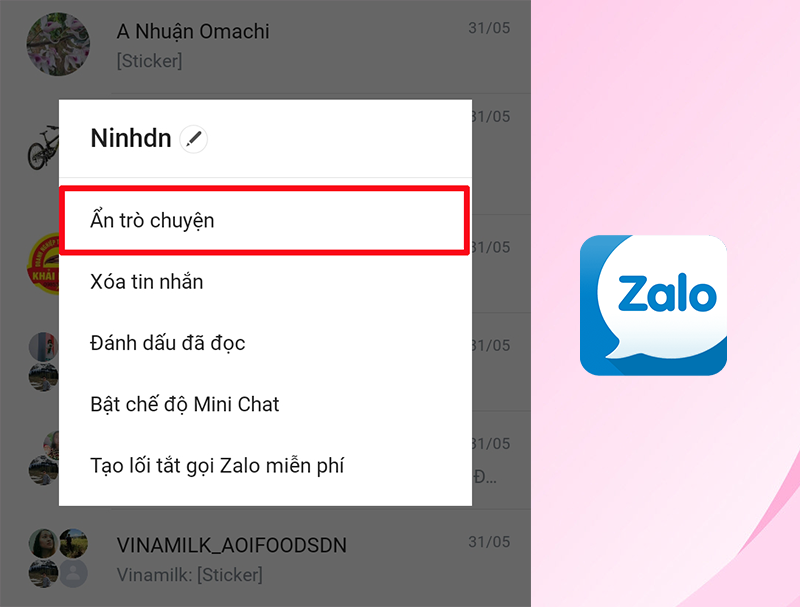
I. Lợi ích của việc ẩn trò chuyện Zalo
Ẩn cuộc trò chuyện Zalo giúp đảm bảo quyền riêng tư của những tin nhắn mà bạn không muốn người khác đọc trộm.
II. Hướng dẫn ẩn trò chuyện Zalo trên điện thoại iPhone
1. Hướng dẫn nhanh
Vào Zalo > Chọn cuộc trò chuyện muốn ẩn > Vuốt sang trái để hiển thị tính năng ẩn > Chọn Ẩn > Nhập mã PIN để ẩn trò chuyện (2 lần).
2. Hướng dẫn chi tiết
Bước 1: Vào Zalo > Chọn cuộc trò chuyện muốn ẩn > Vuốt sang trái để hiển thị tính năng ẩn.
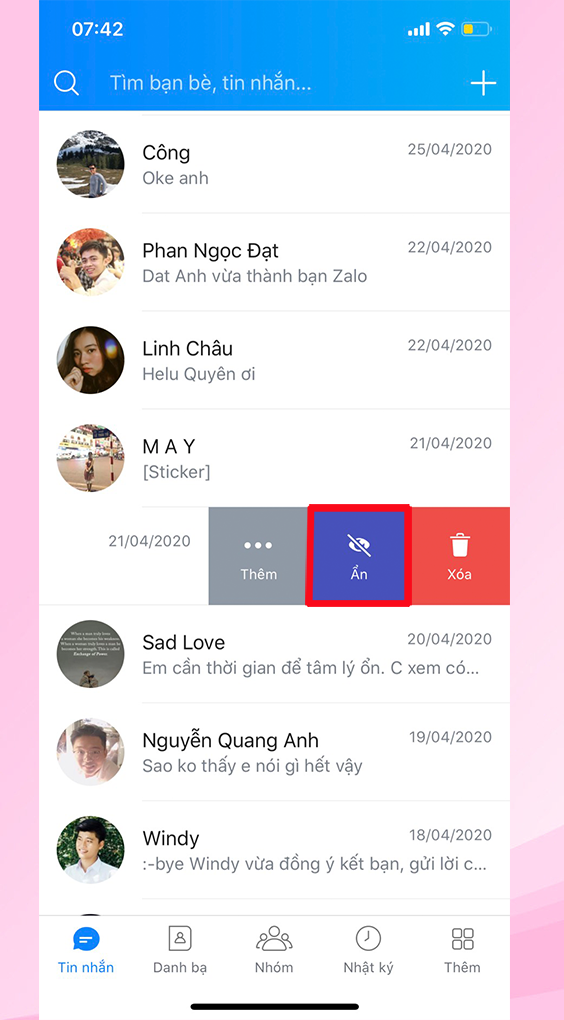
Bước 2: Chọn Ẩn > Nhập mã PIN để ẩn trò chuyện (nhập 2 lần).
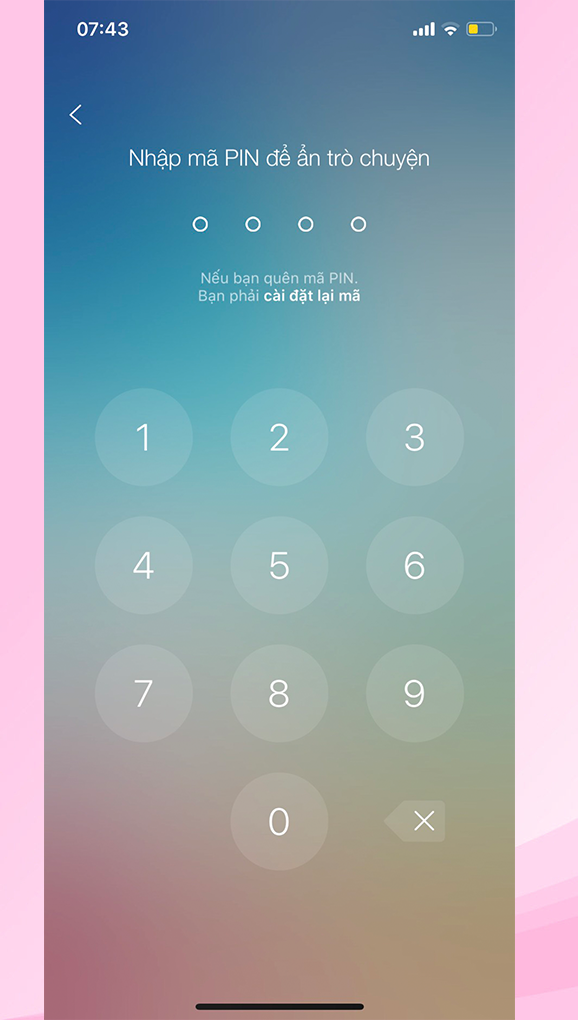
III. Hướng dẫn tìm lại cuộc trò chuyện Zalo bị ẩn trên điện thoại iPhone
1. Hướng dẫn nhanh
Vào Zalo > Đến giao diện tin nhắn > Tại thanh công cụ tìm tin nhắn, nhập mã PIN để tìm chọn tên cuộc trò chuyện Zalo đã bị ẩn.
2. Hướng dẫn chi tiết
Bước 1: Vào Zalo > Đến giao diện tin nhắn.
Bước 2: Tại thanh công cụ tìm tin nhắn, nhập mã PIN để tìm tên Zalo đã bị ẩn và chọn để mở cuộc trò chuyện.
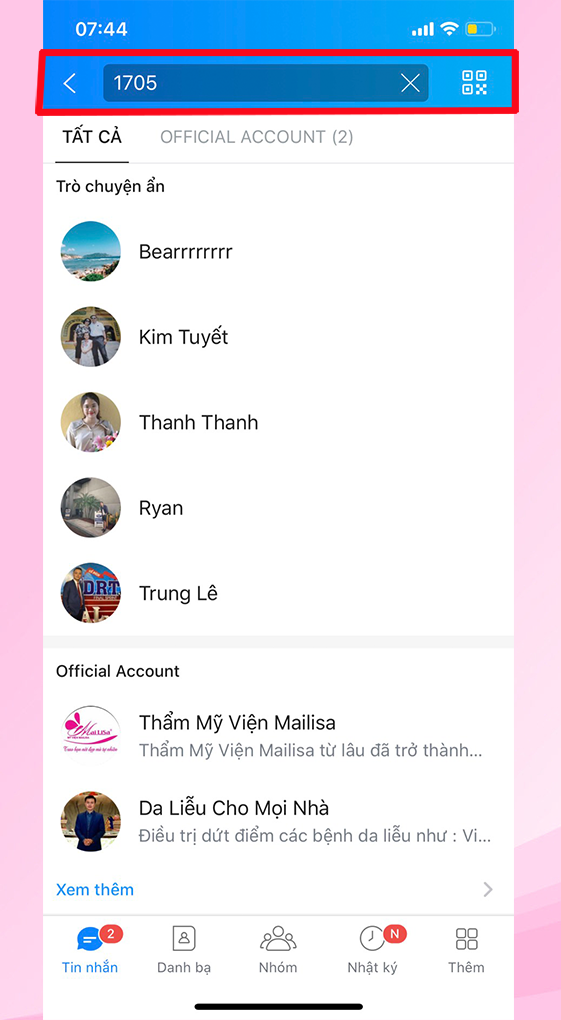
IV. Hướng dẫn bỏ ẩn cuộc trò chuyện Zalo trên điện thoại iPhone
1. Hướng dẫn nhanh
Vào Zalo > Nhập mã PIN > Mở cuộc trò chuyện bị ẩn > Chọn biểu tượng 3 chấm góc trên bên phải > Tìm chọn Bỏ ẩn trò chuyện > Chọn Có để xác nhận bỏ ẩn.
2. Hướng dẫn chi tiết
Bước 1: Vào Zalo > Trên thanh công cụ tìm kiếm bạn bè, nhập mã PIN hoặc nhập tên cuộc trò chuyện đã bị ẩn > Chọn cuộc trò chuyện bị ẩn muốn mở.
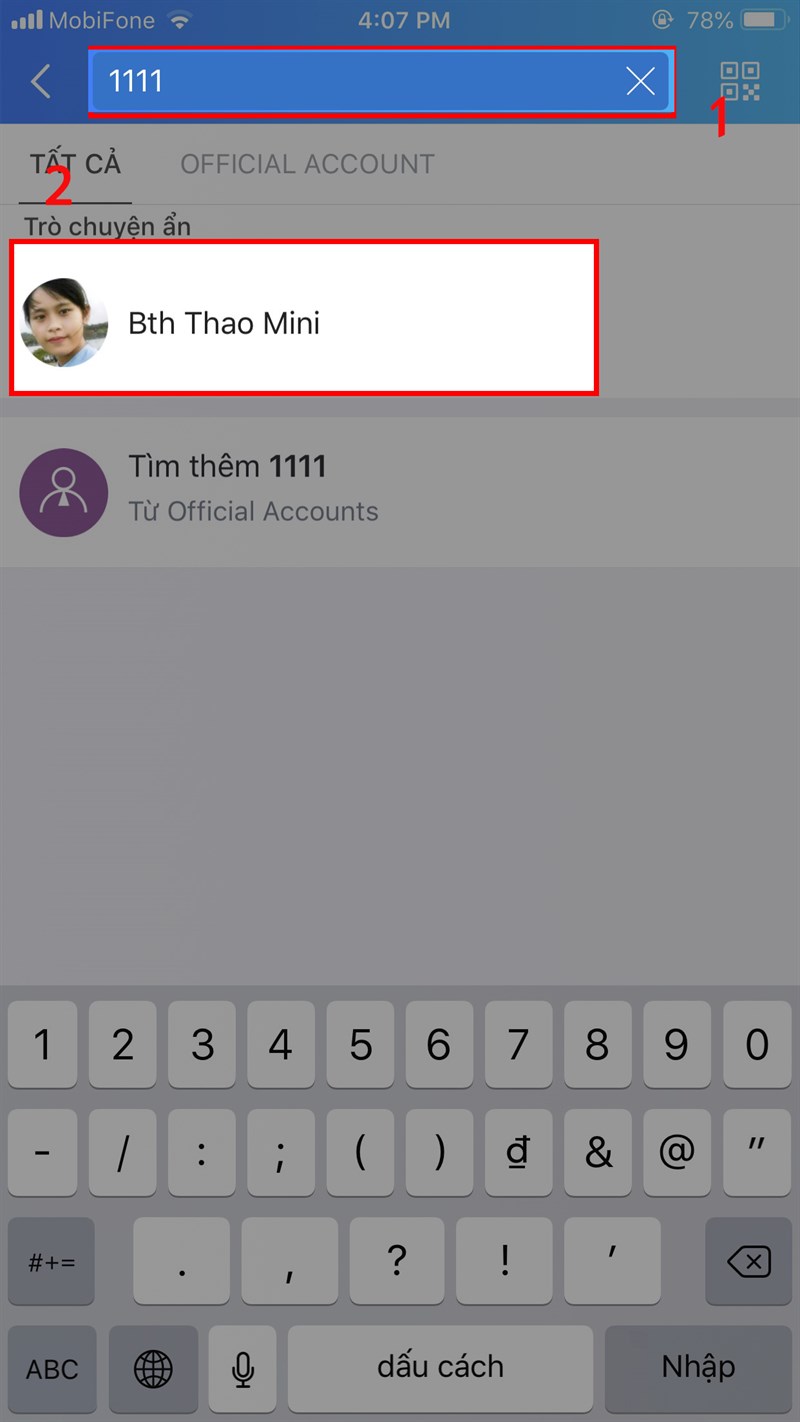
Bước 2: Chọn biểu tượng 3 chấm ở góc trên bên phải của cuộc trò chuyện.
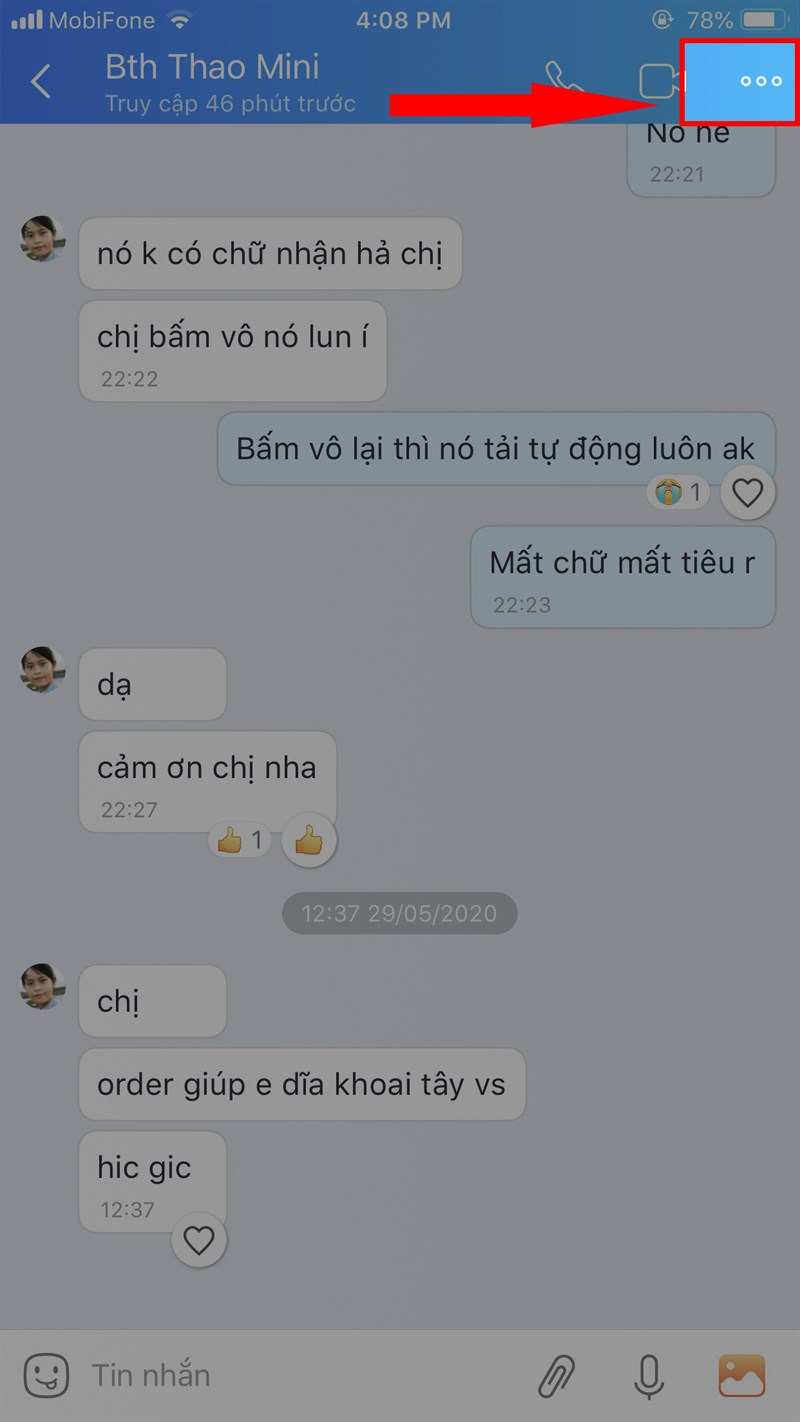
Bước 3: Tìm chọn Bỏ ẩn trò chuyện.
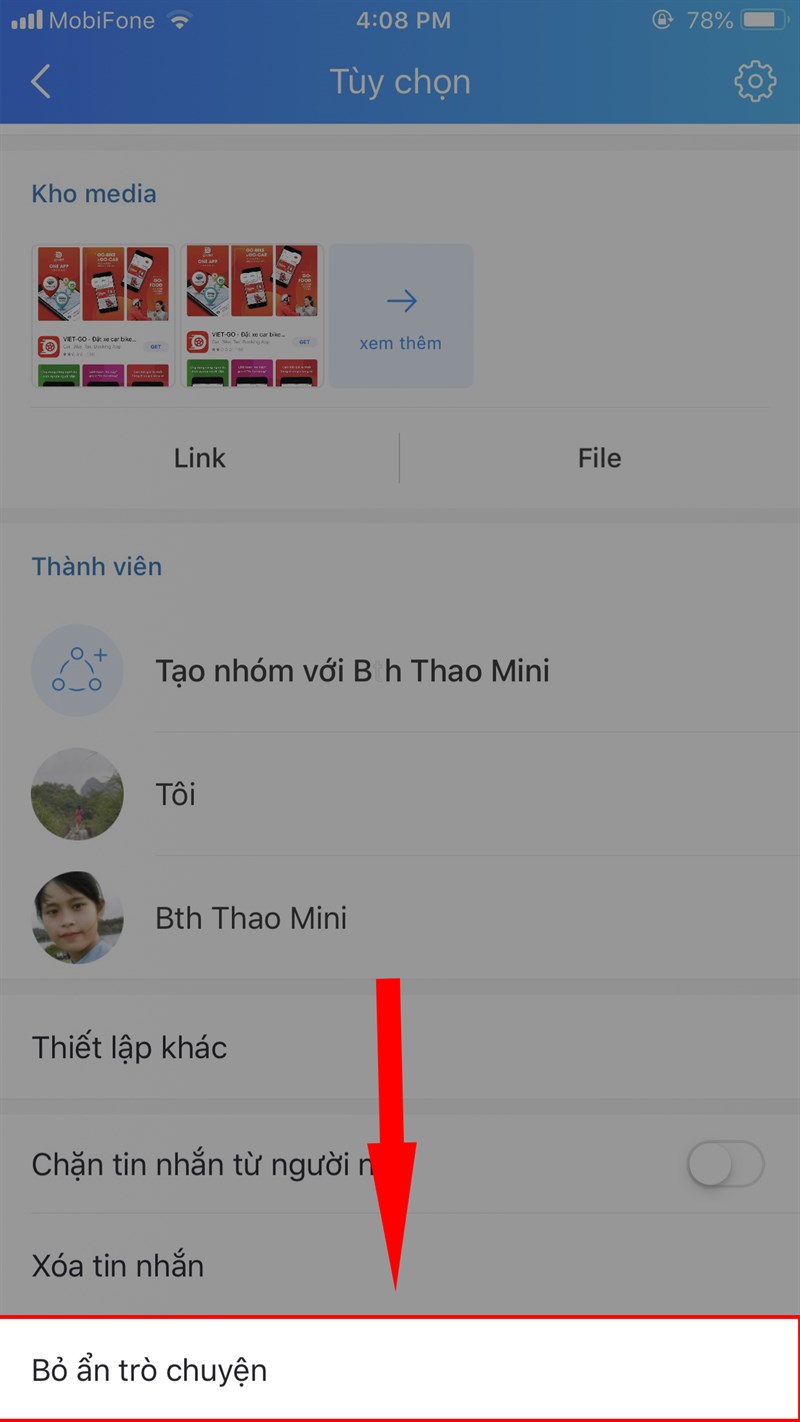
Bước 4: Chọn Có để xác nhận bỏ ẩn cuộc trò chuyện.
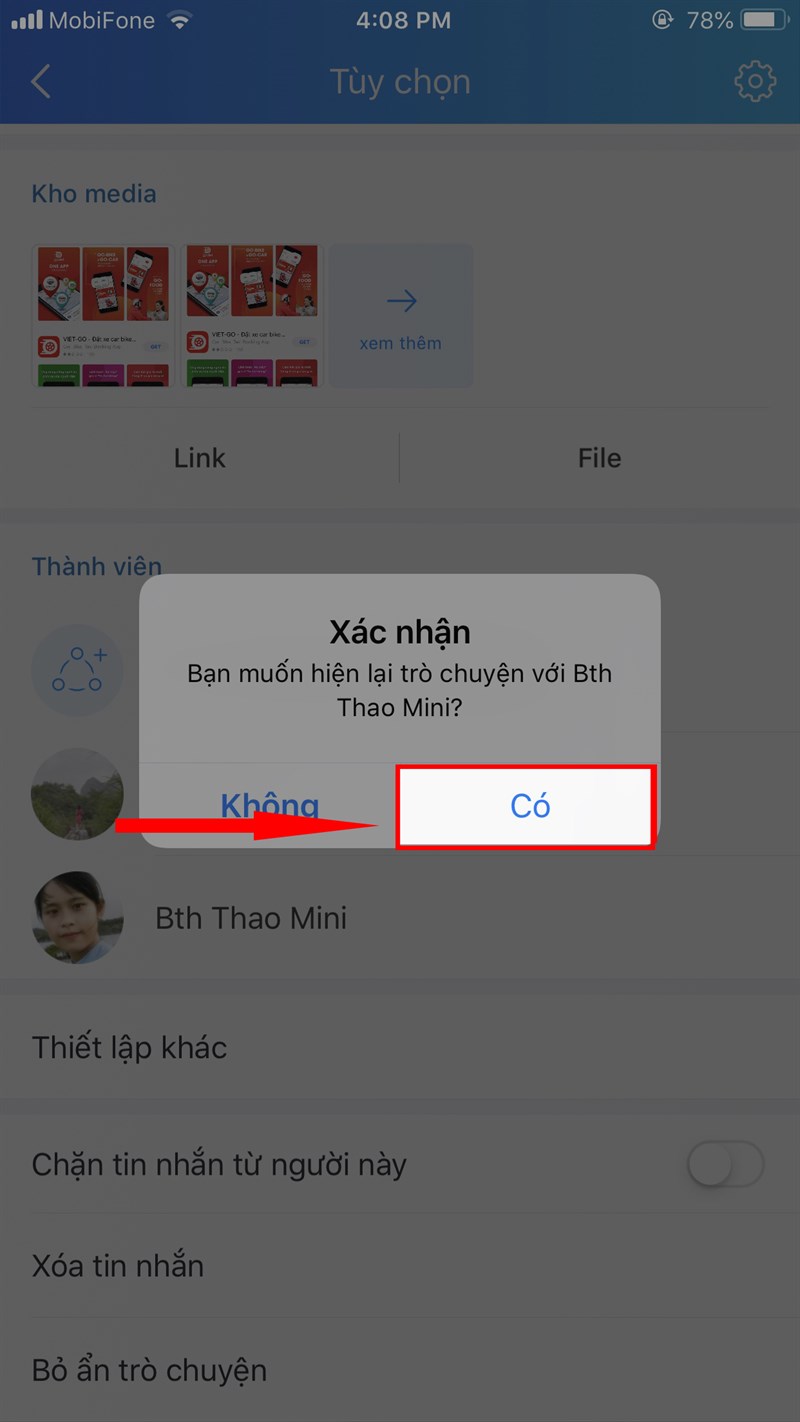
V. Hướng dẫn đổi, xóa mã PIN cuộc trò chuyện Zalo bị ẩn
Hướng dẫn được thực hiện trên máy tính hệ điều hành Windows. Tuy nhiên, bạn cũng có thể thực hiện trên Macbook, điện thoại nền tảng Android, iOS vì chúng tương tự nhau.
1. Hướng dẫn nhanh
- Vào Zalo > Chọn vào ảnh đại diện > Chọn Cài đặt.
- Chọn Tin nhắn > Chọn Đổi mã PIN.
- Nhập mã PIN mới.
- Chọn Xóa mã PIN > Chọn xác nhận xóa mã PIN.
2. Hướng dẫn chi tiết
Bước 1: Vào Zalo > Chọn vào ảnh đại diện > Chọn Cài đặt.
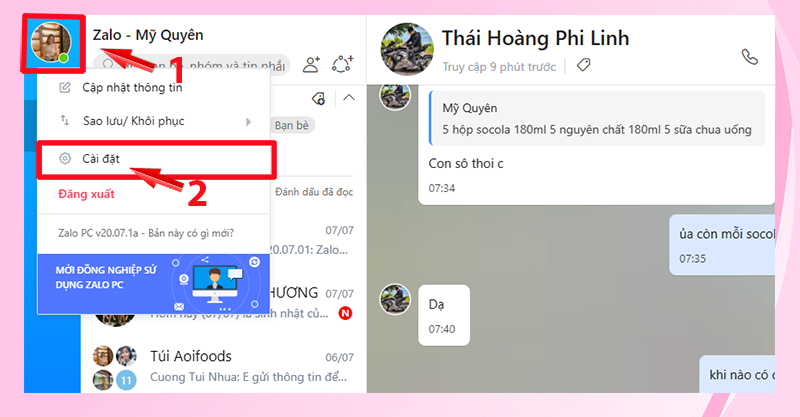
Bước 2: Chọn Tin nhắn > Chọn Đổi mã PIN > Nhập mã PIN cũ.
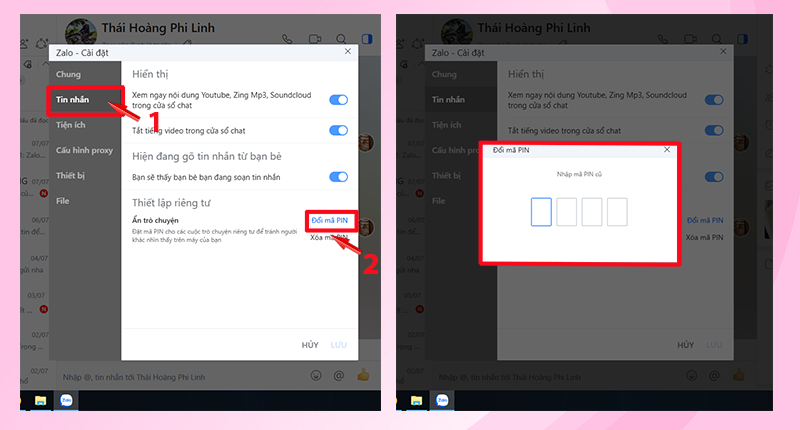
Bước 3: Nhập mã PIN mới.
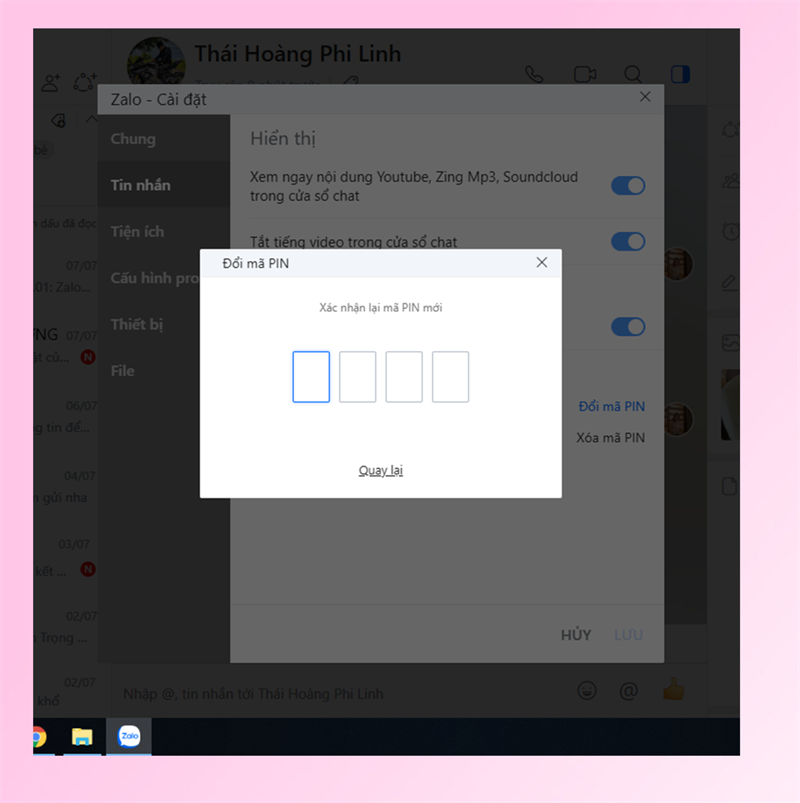
Bước 4: Chọn Xóa mã PIN > Chọn Có để xác nhận xóa mã PIN.
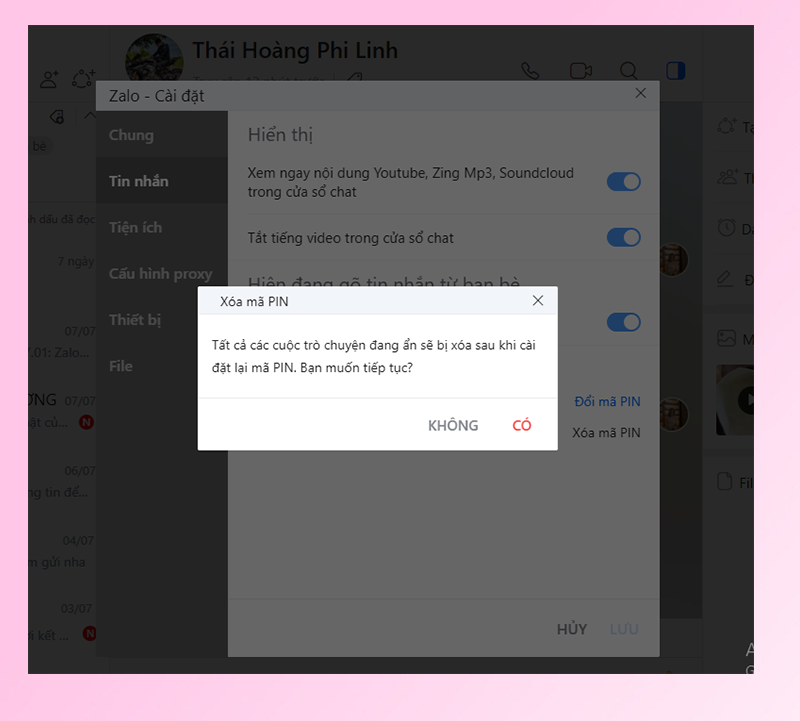
Như vậy, Thế Giới Di Động đã hướng dẫn bạn các bước cụ thể để ẩn trò chuyện, tìm lại cuộc trò chuyện Zalo bị ẩn trên điện thoại Iphone. Nếu trong quá trình thực hiện, nếu có bất kỳ thắc mắc nào thì hãy để lại bình luận bên dưới nhé!
















